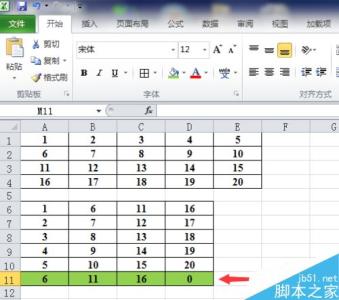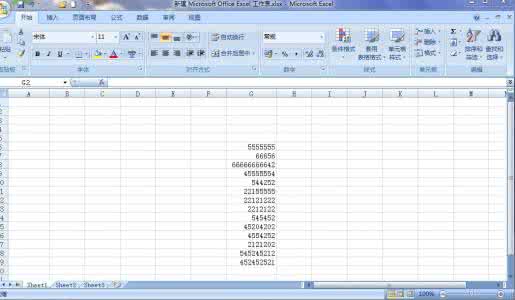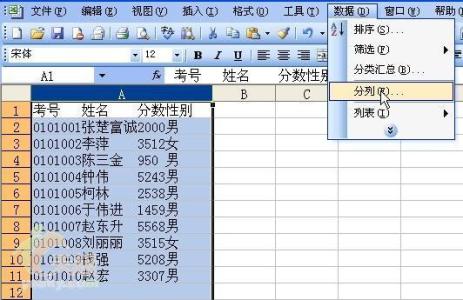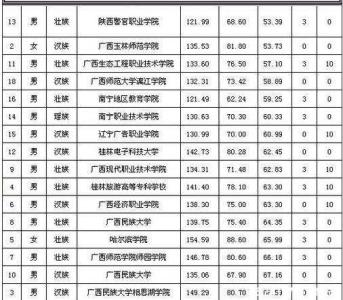在Excel中录入好数据以后进行统计数据之前都需要排序一下,这个排序以笔画排序的也很常见。下面是小编带来的关于excel2010文本排序的教程,欢迎阅读!
excel2010文本排序的教程:文本排序步骤1:进入Excel2010,打开一个员工表。我就用员工的姓名列来举例。
文本排序步骤2:点击选中姓名列中的单元格,然后点击菜单中的【数据】命令。
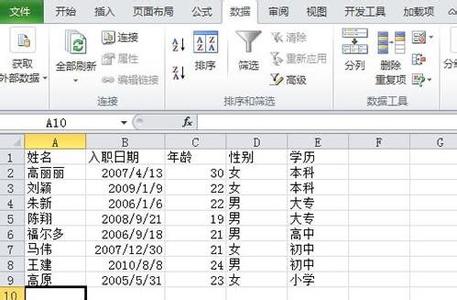
文本排序步骤3:然后,点击面板上的【排序】按钮。
文本排序步骤4:在排序窗口中,设置【主要关键字】内容为“名称”。
文本排序步骤5:然后,点击【选项】按钮,在排序选项中,点击【笔画排序】,然后点击确定按钮。
文本排序步骤6:最后点击【确定】退出排序窗口。
文本排序步骤7:这时表格中的名称列已经显示为笔画排序。
看了excel2010文本排序的教程还看了:1.excel2010怎么使用数据排序功能
2.Excel2010自定义排序的方法
3.Excel2010怎么不改变数据顺序排序
4.excel2010怎么自定义排序
5.怎么利用Excel2010还原排序
6.怎么给Excel2010数据透视表字段进行排序
7.如何用excel按照地址排序的方法
 爱华网
爱华网